Quickview-Tipp für Finder beziehungsweise Bridge
Zur Bildbetrachtung nutze ich seit Jahren schon die Schnellvorschau (Quickview) im macOS-Finder beziehungsweise in Adobe Bridge, und ich ich möchte Ihnen hier meinen speziellen Quickview-Tipp vorstellen. Das Prinzip: Sie drücken einfach die Leertaste, um das Bild vergrößert anzuzeigen und drücken die Leertaste erneut, um es wieder zu verkleinern. Dabei gibt es ein paar nette Tricks.
Quickview-Tipp: Schnellvorschau im macOS-Finder
Über diesen sehr praktischen Tipp bin ich tatsächlich erst vor kurzem in einem Forum gestoßen und möchte diesen mit Ihnen teilen: Durch Drücken der Leertaste erhalten Sie eine Vorschau der ausgewählten Bilddatei, die der 1:1-Abbildung der Datei auf Ihrem Monitor entspricht. Ist das Bild jedoch größer als Ihr Monitor, wird es verkleinert in einem auf Monitorgröße gezoomten Fenster eingepasst angezeigt.
Möchten Sie jedoch das Bild in 1:1-Darstellung sehen, um etwa die Details zu beurteilen, müssen Sie nur eine der Alt-Tasten gedrückt halten. Sie können dann mit der Maus durch Klicken und Ziehen durch das Bild navigieren. Sobald Sie Alt-Taste wieder loslassen, wird das Bild wieder verkleinert angezeigt.
TIPP: Soll die Zoomstufe auch nach dem Loslassen der Alt-Taste beibehalten werden, drücken Sie zusätzlich die Shift-Taste.
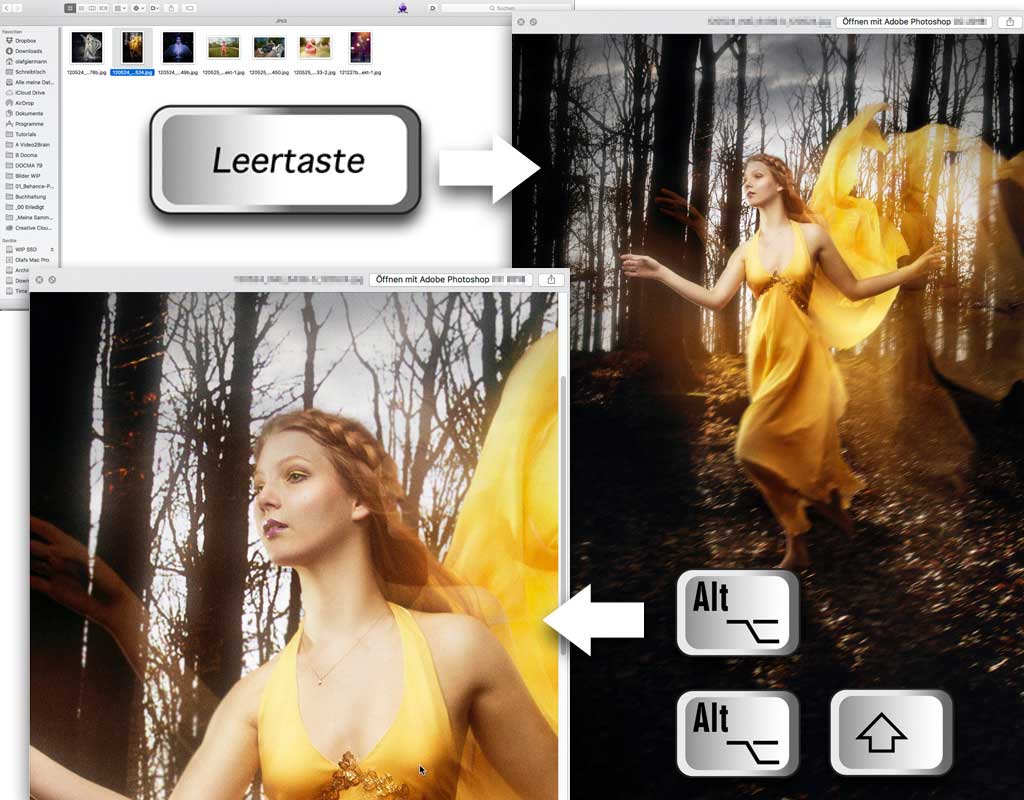
Quickview-Tipp: Adobe Bridge
In Adobe Bridge ist die Leertaste mit einer ähnlichen Funktion und noch praktischeren Zusatzfunktionen belegt. Durch Drücken der Taste wird das Bild ebenso wie in der macOS-Schnellvorschau im Vollbild 1:1 (100 %) beziehungsweise auf Monitorgröße eingepasst dargestellt. Dank Cache funktioniert das auch bei größeren Dateien deutlich schneller als im Finder.
Klicken Sie ins Bild, wird das Bild auf die Zoomstufe 100 % vergrößert (wenn es größer als der Monitor ist). Die Anzeigegröße können Sie durch Drehen des Mausrades bis zu einer Zoomstufe von 800 % ändern. Sie können sich in der gewählten Zoomstufe anschließend durch das Bild bewegen.
TIPP: Auf einem Grafik-Tablett mit Touch-Funktion nutzen Sie für den Zoom eine Zweifingergeste. Legen Sie zwei Finger auf das Tablett und bewegen Sie sie nach oben beziehungsweise unten. Leider wird hier nicht die normale Daumen-Zeigefinger-Zoom-Geste benutzt (Pinch-Zoom). Etwas holprig ist das Ganze auch, so dass es schwer fällt, die gewünschte Zoomstufe zu erreichen.
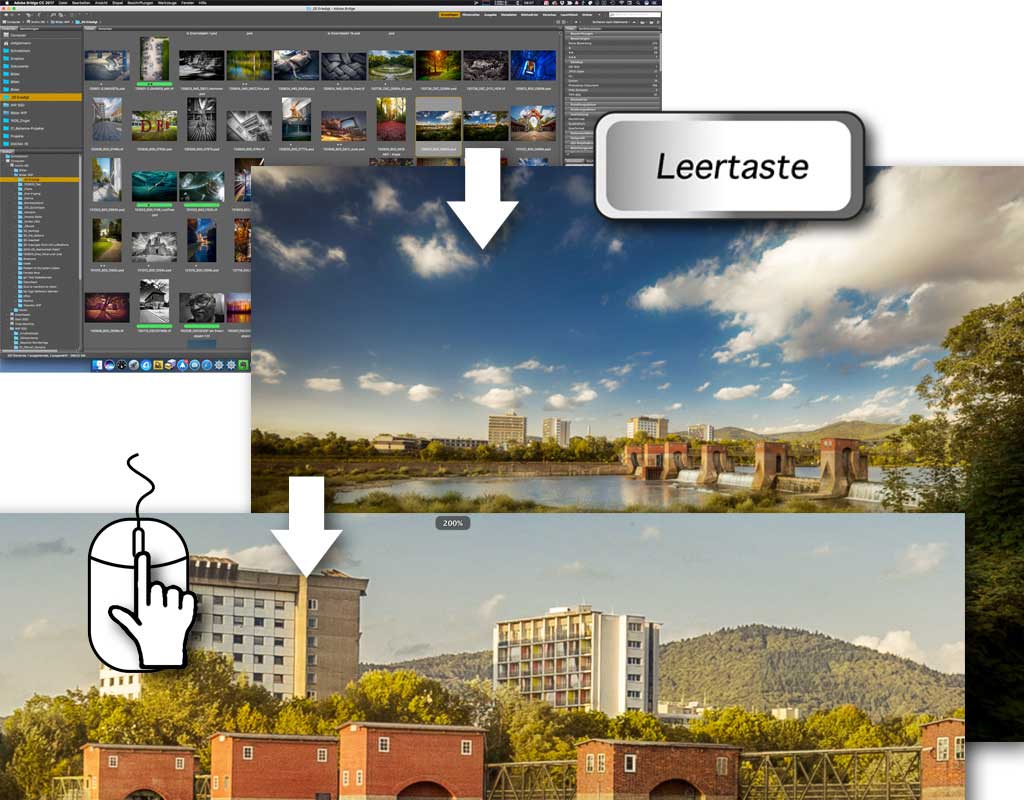
Viel Spaß mit seinen Quicktipps zur Quickview beim Bildersichten wünscht Ihnen Olaf Giermann












